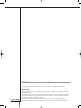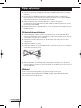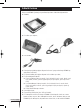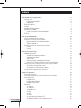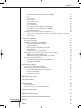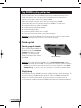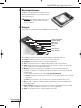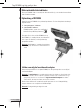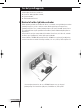RC9800i Betjeningsvejledning til fjernbetjening med berøringsskærm © Copyright 2004 Royal Philips Electronics, Interleuvenlaan 72 - 74, 3000 Leuven (Belgien). Bemærkning: Betjeningsvejledning 1 Alle rettigheder forbeholdes. Reproduktion helt eller delvist er forbudt uden forudgående samtykke fra copyrightejeren.
Vigtige oplysninger ■ ■ ■ ■ Læs denne vejledning omhyggeligt inden brug af RC9800i. Opbevar den til fremtidig reference. Installer og tilslut RC9800i fjernbetjening med berøringsskærm, som beskrevet i denne vejledning. Dette sikrer de mest optimale resultater. Du skal indstille RC9800i, inden du kan bruge den til at kontrollere andre enheder.
Indhold i boksen Boksen med RC9800i fjernbetjening med berøringsskærm indeholder følgende dele: ■ RC9800i; ■ En holder og en adapter; ■ Et USB-kabel; ■ En betjeningsvejledning hjælper dig med at komme i gang med at bruge RC9800i og udnytte den maksimalt; En lynstarthåndbog, der hjælper dig med at få enheden op at køre; En cd med følgende indhold: ■ Denne vejledning findes på engelsk, finsk, hollandsk, fransk, svensk, dansk, norsk, tysk, græsk, italiensk, spansk og portugisisk (kun på engelsk, spansk o
Indhold Tag RC9800i, og kig godt på den Tænd og sluk Første gang du tænder Daglig brug Berøringsskærmen Knapper Netværksaktivitetsindikator Opladning af RC9800i Holder som digital musikmedieadapter USB-stik Betjeningsvejledning 4 6 6 6 6 7 7 8 8 8 9 Lær det grundlæggende Kontrol af ældre lyd/video-enheder Hvad du skal vide om hjemmenetværk Hjemmenetværk og tilsluttede enheder Trådløs forbindelse Hvad du skal vide om aktivitetsbaseret kontrol Visning Lytning 10 10 11 11 12 12 13 13 Hav de rette indstill
Indhold Se digitale billeder fra din computer på RC9800i 35 Spil 36 Lyt til en cd 36 Lyt til en DVD 37 Lyt til radio via tuner 37 Lyt til kabelradio 37 Lyt til satellitradio 37 Lyt til lydfiler fra din computer via lydsystemet 38 Lyt til MP3-filer fra din computer via RC9800i 38 Synkroniseringsguide 39 Individual Device Control (Individuel enhedskontrol) 40 “Device Off” (Enhed slukket), “Activity Off” (Aktivitet slukket) og “Room Off” (Rum slukket) 41 Betjeningsvejledning 5 Justering af indstillinger Adg
Tag RC9800i og kig godt på den Tillykke med dit køb af den nye RC9800i fjernbetjening med berøringsskærm! Denne enhed er et absolut “must”, hvis du vil have en topmoderne home entertainmentoplevelse. Du vil opleve, at det er let at bruge RC9800i. Inden vi går nærmere i detaljer, skal vi først have et kig på selve RC9800i. I dette kapitel beskrives de forskellige elementer på RC9800i.
Tag RC9800i, og kig godt på den ■ Berøringsskærmen RC9800i har en liggende berøringsskærm. Du kan betjene berøringsskærmen enten med dine fingre eller med en lille pen. Bemærk! Brug aldrig en ballpoint-pen eller en skarp genstand. Disse genstande kan skade berøringsskærmen. ■ Knapper I højre side af berøringsskærmen på RC9800i findes flere knapper.
Tag RC9800i, og kig godt på den ■ Netværksaktivitetsindikator Øverst på RC9800i findes et område, der udsender et blåt lys, når enheden kommunikerer med et trådløst netværk. ■ Opladning af RC9800i Batteriniveauet på RC9800i vises på berøringsskærmen. Du kan altid oplade enheden på følgende måde: 1 Sæt netdapteren i holderen. 2 Sæt RC9800i i holderen. RC9800i oplades, og der vises et billede af batteriikonet på berøringsskærmen . Det tager cirka 3 timer at lade RC9800i helt op.
Tag RC9800i, og kig godt på den Gør følgende for at gøre holderen til en digital musikmedieadapter: 1 Sæt den ene ende af forlængerledningen (medfølger ikke) i den analoge 3,5 mm Line Out-port på holderen. 2 Sæt den anden ende af ledningen i en lydindgang på lydsystemets forstærker, og vælg denne indgang på din forstærker som den aktuelle signalkilde. 3 Sæt RC9800i i holderen. Hvis RC9800i spiller musik via dens højttalere, afbrydes lyden på RC9800i. Lydindholdet kan nu afspilles på lydsystemet.
Lær det grundlæggende I dette kapitel får du mere at vide om: ■ Kontrol af ældre lyd/video-enheder; ■ Hjemmenetværk; ■ Aktivitetsbaseret kontrol. ■ Kontrol af ældre lyd/video-enheder Ældre lyd/video-enheder er enheder, der ikke er i et netværk, som typisk betjenes med en fjernbetjening. Dit tv er f.eks. sådan en enhed. Når du trykker på en knap på tv'ets fjernbetjening (f.eks. Tavs), sender fjernbetjeningen et IR-signal (infrarødt signal) til tv'et.
Lær det grundlæggende ■ Hvad du skal vide om hjemmenetværk Hjemmenetværk og tilsluttede enheder RC9800i går et trin videre end almindelige universelle fjernbetjeninger. RC9800i er revolutionerende, idet den også kan betjene de fleste tilknyttede enheder i dit hjemmenetværk. Tilsluttede enheder er enheder, der overholder UPnP (Universal Plug and Play) A/V-protokollen. UPnP tillader, at forskellige enheder, f.eks. computere og intelligent netværkstilsluttede apparater (f.eks.
Lær det grundlæggende Trådløs forbindelse Tilsluttede enheder kan trådforbindes, men i dag er det mere og mere almindeligt, at de er en del af et trådløst netværk. Der findes forskellige teknologier, der bruges i trådløse netværk. De fleste af dem er WiFi 802.11-varianter, f.eks. ‘802.11a’, ‘802.11b’ og ‘802.11g’. RC9800i fungerer i både 802.11b- og 802.11g-netværk. RC9800i bruger trådløs teknologi til at: ■ slutte til netværksforbundne entertainment-enheder, f.eks.
Lær det grundlæggende Visning Du kan nyde mange forskellige aktiviteter til ‘visning’. Her er blot nogle få eksempler: ■ I aften vil du se en DVD-film på dit fladskærms-tv. Med RC9800i kan du vælge fladskærms-tv'et som den enhed, du vil se filmen på, og DVD-afspilleren som den kilde, der har indholdet. Derefter viser RC9800i en skærm med alle relevante kontrolknapper til tv og DVD, som hvis fjernbetjeningerne til tv'et og DVD'en var samlet i en fjernbetjening.
Hav de rette indstillinger Når du starter RC9800i for første gang, vises en række skærme, der guider dig gennem den første opsætning. Under denne opsætning bliver du guidet gennem de mest vigtige indstillinger i forbindelse med: ■ RC9800i; ■ Dit hjem, især de rum, hvor du gerne vil bruge RC9800i; ■ Lyd/video-enheder, som du vil kontrollere med RC9800i. Opsætningen af RC9800i kan tage mellem 30 minutter og 2 timer, afhængigt af hvor mange lyd/video-enheder du vil kontrollere med den.
Hav de rette indstillinger Valg af sted Derefter bliver du spurgt om, hvilken region du bor i. ! Bemærk! Stedet, som du vælger på denne skærm, har indflydelse på programmer, f.eks. den elektroniske programguide (EPG), databasen til fjernbetjeningskoder og spørgsmål, der bliver stillet under opsætningen. 1 Vælg enten North America (Nordamerika) eller Europe (Europa). RC9800i genstarter automatisk for at konfigurere indstillinger af sted og viser derefter følgende velkomstskærm.
Hav de rette indstillinger Ændring af netværksindstillinger 1 På skærmen ‘RC9800i Network Settings’ (RC9800i-netværksindstillinger)’ skal du indtaste SSID-nummeret på det trådløse netværk. 1 Vælg Find for at finde alle tilgængelige trådløse netværk. 2 Vælg SSID'en på det netværk, som RC9800i skal oprette forbindelse til. 2 Vælg de ønskede sikkerhedsindstillinger, der gælder for det trådløse netværk: Tip! Kontroller indstillinger på WAP.
Hav de rette indstillinger Date & Time Settings (Indstilling af dato og klokkeslæt) Du kan få RC9800i til at hente oplysninger om dato og klokkeslæt fra dedikerede tidsservere på Internettet, eller du kan selv indstille dato og klokkeslæt. Brug en dedikeret tidsserver på Internettet 1 Vælg Get time from Internet (Hent klokkeslæt fra internet). 2 Vælg NTP settings (NTP-indstillinger). NTP-indstillingerne vises: 3 Vælg RC9800i Default Time Server (Standardtidsserver) på listen.
Hav de rette indstillinger Indstil selv dato og klokkeslæt 1 Kontroller, at Get time from Internet (Hent klokkeslæt fra internet) ikke er valgt. 2 Vælg 12 hour (AM/PM) (12 timer (AM/PM)), hvis du vil bruge dette tidsformat. Ellers bruger RC9800i 0-24 timers tidsformatet. 3 Vælg en tidszone. 4 Indstil dato og klokkeslæt. 5 Vælg Next (Næste). RC9800i fortsætter nu med indstillingen af rum og A/V-enheder.
Hav de rette indstillinger 3 Vælg rumtype, f.eks. dagligstue. Du kan vælge fra nedenstående liste: Dagligstue Garage Soveværelse Træningsrum Bar Bibliotek, arbejdsværelse Spisestue, køkken Kontor Opholdsstue Filmfremvisningsrum Spilleværelse, børneværelse Andet Navnet på rummet udfyldes automatisk. Du kan evt. omdøbe rummet. Tip! Hvis du har et rum, som ikke vises på listen, skal du vælge et rum, der er tættest på at svare til dette rum og omdøbe det. 4 Vælg OK.
Hav de rette indstillinger 3 Vælg Add (Tilføj).
Hav de rette indstillinger Fastlæggelse af fjernbetjeningskoder Godt at vide: Om fjernbetjeningskoder RC9800i sender infrarøde signaler (IR) til dine enheder for at udløse en handling, f.eks. gøre videomaskinen klar til at optage. For hver handling/funktion sender RC9800i et specifikt IR-signal, der kaldes for en ‘fjernbetjeningskode’. Koderne til de forskellige funktioner på en enhed er samlet i et ‘kodesæt’.
Hav de rette indstillinger Når RC9800i har fastlagt de relevante fjernbetjeningskoder, vises skærmen ‘Try & Learn Codeset (Prøv og lær kodesæt)’. Du kan prøve at finde de funktioner, der er omtalt på listen, for at kontrollere, om de valgte koder fungerer korrekt. Bemærk! Knapper med rød tekst har ikke tildelt en fjernbetjeningskode. Hvis du vil bruge disse funktioner med RC9800i, kan du lære dem individuelt ved hjælp af den originale fjernbetjening.
Hav de rette indstillinger Bemærk! Knapper med rød tekst er ikke tildelt en fjernbetjeningskode. Hvis du vil bruge disse funktioner med RC9800i, kan du lære koderne individuelt ved hjælp af den originale fjernbetjening. Nogle funktioner er muligvis ikke tilgængelige på den originale fjernbetjening. Du kan trygt se bort fra dem. 4 Vælg en funktion, og vælg Try (Prøv).
Hav de rette indstillinger Tænd enheden, skift kanal og valg af indgang Når du har angivet de korrekte fjernbetjeningskoder til en enhed, bestemmer RC9800i nu de mest egnede funktioner til at tænde enheden, skifte kanaler og vælge indgange til enheden. Bemærk! I følgende afsnit beskrives et tv. Afhængigt af hvilken enhed, du konfigurerer, kan nogle spørgsmål være udeladt. Spørgsmål til hvordan enheden tændes Følg instruktionerne på skærmen. RC9800i finder den bedste måde at tænde for tv'et på.
Hav de rette indstillinger 6 Vælg Input (Indgang) for at få tv'et til at skifte til en indgang. Angiv, om tv'et viser signal fra dets tuner (dvs. transmitterede programmer) eller en indgang. Gentag dette trin, indtil alle indgange, inklusive tv'ets interne tuner, er tilføjet. Tip! Du kan tilføje indgange på nøjagtigt det samme navn, som bruges på tv'et. Du kan også vælge dine egne navne. 7 Vælg Next (Næste), og angiv, hvilken indgang der vises i øjeblikket. 8 Vælg Next (Næste).
Hav de rette indstillinger 3 Vælg Next (Næste), og følg instruktionerne på skærmen for at konfigurere de valgte aktiviteter. Det er ensbetydende med at angive, hvilke enheder der er involveret i en aktivitet, hvilke A/V-indgange der bruges, og eventuelt hvilke kanaler som enheden eller enhederne skal tune ind på. Hvis du har konfigureret enheder i mere end et rum, skal trin 1-3 gentages for hvert rum. Der vises en bekræftelsesskærm, når alle aktiviteter er tilføjet.
Maksimal udnyttelse ■ System Management Area (Systemadministrationsområde) Når du vælger på Homepage (Startside), åbnes System Management Area (Systemadministrationsområde). System Management Area (Systemadministrationsområde) indeholder følgende elementer: ■ Activities (Aktiviteter) viser Home Page (Startside) med tilgængelige aktiviteter: Watch (Se), Listen (Lyt) og Browse (Gennemse). Tilgængelige aktiviteter kan variere afhængigt af rummet, og hvilke enheder der findes i dette rum.
Maksimal udnyttelse Kontrolleret rum Mulige aktiviteter du kan udføre i dette rum Startside: Niveau 1 Vælg Watch (Se). Skærmen Remote Control (Fjernbetjening), første side: Niveau 2 Skærmen Remote Control (Fjernbetjening), anden side: Niveau 2 Tryk på knappen Home (Start). Betjeningsvejledning 28 Skærmen Remote Control (Fjernbetjening), niveau 3 Tryk på knappen Page (Side) for at flytte gennem de forskellige skærme på fjernbetjeningen. Vælg Search (Søg).
Maksimal udnyttelse ■ Aktiviteter I afsnittet ‘Hvad du skal vide om aktivitetsbaseret kontrol’ på side 12 findes grundlæggende oplysninger om aktivitetsbaseret kontrol. Dette beskrives nu mere detaljeret. Se kabel-tv I aften vises en rigtig god film. Der er som at være i biografen, når du ser filmen på dagligstuens fladskærms-tv. Med RC9800i kan du vælge kabelboksen som den kilde, der indeholder indholdet, og fladskærms-tv'et som den enhed, du vil se filmen på.
Maksimal udnyttelse Godt at vide: Kombinerede kontrolskærme Kombinerede kontrolskærme er de vigtigste elementer i aktivitetsbaseret kontrol. Med dem kan du kontrollere de involverede enheder og deres indhold under aktiviteten. Du kan gå igennem forskellige kontrolskærme med knappen Page (Side). F.eks. i ovennævnte eksempel vil de kombinerede kontrolskærme til en kabelboks f.eks. blive hægtet på en tv-fremvisning. Den første skærm viser de mest anvendte kontrolknapper til begge enheder.
Maksimal udnyttelse ■ ■ ■ ■ Indikator for ‘batteristatus’: . Denne indikator går gennem 4 trin (fuld, 2/3, 1/3, minimum). Når RC9800i er sat i holderen og oplader, animeres indikatoren for batteristatus. Indikatoren ‘Time (Klokkeslæt)’: Klokkeslættet angives i formatet TT.MM eller TT.MM PM/AM. Se side 43, hvis du vil ændre klokkeslæt eller tidsformat. Indikatoren ‘IR active (IR aktiv)’: . Denne indikator lyser, når der sendes fjernbetjeningskoder.
Maksimal udnyttelse Se video For at se en video skal du udføre trin 1 og 2 som beskrevet i afsnittet Se DVD. I stedet for at vælge DVD som den ønskede kilde skal du vælge VCR . I den kombinerede kontrolskærm TV-VCR skal du vælge den ønskede funktion. Se et program ved hjælp af EPG Lad os gå tilbage til den situation, hvor du vil se en film på dit fladskærms-tv i dagligstuen. Hvis du ikke ved, hvad der vises, kan du bruge den elektroniske programguide (EPG) til at se aftenens program.
Maksimal udnyttelse ■ ■ ■ ■ ■ Tv-stationers kaldesignaler vises lodret i henhold til deres kanalnummer. I gitre repræsenterer vandrette akser tiden i 2-timers rammer. På lister vises tidsrammer i 30-minutters rammer. Farvekodning bruges til de forskellige programgenrer. Program information (Programoplysninger): Du kan hente yderligere programoplysninger ved at vælge det fremhævede program eller vælge OK. Se ‘Hent programoplysninger’ herunder.
Maksimal udnyttelse Søgning efter programmer Gør følgende for at søge efter programmer inden for en bestemt genre: 1 På skærmen med EPG-gitter/-liste skal du vælge Search (Søg) . Følgende skærm vises. 2 Du kan søge på basis af dag, klokkeslæt og genre. Omdefiner søgekriterier ved at vælge relevant dag, klokkeslæt og genre. Tip! Du kan vælge flere genrer. 3 Vælg Go (Start). Meddelelsen ‘Searching (Søger)’ vises, og efter et par sekunder vises en skærm med søgeresultaterne.
Maksimal udnyttelse 4 Gennemse mapper på computeren, og åbn den mappe, der indeholder fotos fra dit barns fødselsdagsfest. 5 Vælg et billede, som skal vises på tv'et. Vælg en af følgende indstillinger til at gennemse billederne: ■ Vælg hvert billede individuelt, som du vil vise fra listen, og tryk på Play (Afspil) (eller tryk på OK). Det valgte billede vises på tv'et. ■ Vælg det første billede, som du vil vise, og tryk på Preview (Eksempel). Det valgte billede vises på RC9800i.
Maksimal udnyttelse Spil For at spille spil skal du udføre trin 1 og 2, som beskrevet i afsnittet ‘Se DVD’. I stedet for at vælge DVD som den ønskede kilde, skal du vælge Games (Spil) . Bemærk! Aktiviteten ‘Playing Games (Spil)’ bruges primært til at skifte din skærm til den ønskede indgang, så du kan få vist indholdet på spilkonsollen. Når RC9800i har skiftet skærmen til den ønskede indgang for at spille spillet, rådes du til at bruge spilpladen, der fulgte med spilkonsollen.
Maksimal udnyttelse 3 Vælg Bedroom (Soveværelse). Startsiden (Homepage) vises igen. Bemærk, at rumangivelsen nu viser ‘Bedroom (Soveværelse)’. Nu er du parat til at lytte til cd'en på lydsystemet i soveværelset. Gør følgende for at lytte til cd'en i soveværelset: 1 På startsiden (Homepage) skal du vælge Listen (Lyt). Bemærk! Hvis du har flere lydenheder i rummet, beder RC9800i dig om at vælge den lydenhed, som du vil lytte til. 2 Vælg CD på listen med kilder. Den tilhørende kombinerede kontrolskærm vises.
Maksimal udnyttelse Lyt til lydfiler fra din computer via lyd systemet Bemærk! Hvis du vil lytte til lydfiler på et lydsystem, der ikke er sluttet til netværket, kræver det en UPnP-kompatibel medieadapter, der konverterer digitale signaler fra computeren til analoge signaler til dit lydsystem. Se ‘Hvad du skal vide om hjemmenetværk’ på side 11 for at få flere oplysninger om medieadaptere. Du skal også installere Philips Media Manager-softwaren.
Maksimal udnyttelse Bemærk! Musik via RC9800i kan bedst nydes via holderen, der er tilsluttet ved hjælp af en forlængerledning til lydsystemet. Se afsnittet ‘Holder som digital musikmedieadapter’ på side 8. For at lytte til MP3-filer fra computeren via den RC9800i, der er sat i holderen, skal du gentage trin 1 - 6 som beskrevet herover, og sætte RC9800i i holderen. RC9800i slår lyden fra, og lydsystemet spiller musikken.
Maksimal udnyttelse ■ Individual Device Control (Individuel enhedskontrol) Med Individual Device Control (Individuel enhedskontrol) kan du kontrollere en enkelt enhed uden for aktiviteternes kontekst. Skærmene med Individual Device Control (Individuel enhedskontrol) tilbyder dig mere eller mindre anvendte funktioner, end de kombinerede kontrolskærme, som åbnes, når du kontrollerer aktiviteter.
Maksimal udnyttelse 3 For at kontrollere fjernbetjeningsfunktioner på en enhed skal du vælge enheden. En række skærme med fjernbetjeningsfunktioner for denne enhed vises. Følgende skærm er f.eks. en af skærmene i en VCR: 4 For at bevæge dig gennem rækken af skærme kan du bruge knappen Page (Side). For hver enhed vises der også en skærm med 8 brugerdefinerede knapper. Dette er knapper, som du selv kan tildele fjernbetjeningsfunktioner.
Justering af indstillinger Efter den første opsætning kan du, hvis det er nødvendigt, ændre indstillinger for: ■ RC9800i; ■ Dit udstyr, f.eks. redigering, sletning eller tilføjelse af enheder og rum; ■ Tilgængelige internet-tjenester. ■ Adgang til indstillingerne 1 Der er adgang til afsnittet Settings (Indstillinger) fra System Management Area (Systemadministrationsområde). For at gå til System Management Area (Systemadministrationsområde) skal du vælge på startsiden (Homepage).
Justering af indstillinger Skærmindstillinger Justering af lysstyrke Under Screen Settings (Skærmindstillinger) kan du justere lysstyrken på berøringsskærmen ved at vælge eller . Kalibrering Hvis du efter et stykke tid bemærker, at berøringsskærmen ikke længere nøjagtigt svarer til de skærmområder, du rører, skal du kalibrere berøringsskærmen igen. Rør meget præcist på midten af det trådkors, der vises i skærmens fire hjørner.
Justering af indstillinger Add/Edit Rooms (Tilføj/rediger rum) 1 På skærmen ‘Rooms & A/V Devices (Tilføj/rediger rum)’ skal du vælge Add/Edit Rooms (Tilføj/rediger rum). Skærmen ‘Set Up Rooms (Indstil rum)’ vises. 2 For at tilføje et rum skal du vælge Add (Tilføj). En skærm vises, hvor du kan vælge en rumtype og eventuelt omdøbe det. -ellerFor at redigere oplysninger om rummet skal du vælge et rum fra listen og vælge Edit (Rediger). En skærm vises, hvor du kan ændre rumtype og evt. omdøbe det.
Justering af indstillinger Flytning af en enhed 1 Vælg en enhed, og vælg Edit (Rediger). Skærmen ‘Modify a Device (Rediger en enhed)’ vises. 2 Vælg Name/Room (Navn/rum). Skærmen ‘Modify Device Assignment (Rediger tildeling af enhed)’ vises. 3 På listen Room (Rum) skal du vælge det rum, som du igen vil tildele enheden til. Bemærk! Du kan evt. også omdøbe enheden. 4 Vælg OK (OK). RC9800i viser skærmen ‘Set Up A/V Devices (Indstilling af A/V-enheder)’. Enheden tildeles nu igen det rum, som du valgte.
Justering af indstillinger Ændring af indstillinger på andre enheder 1 På skærmen ‘Set Up A/V Devices (Indstilling af A/V-enheder)’ skal du vælge en enhed og vælge Edit (Rediger). Skærmen ‘Modify a Device (Rediger en enhed)’ vises. 2 Vælg Device Info (Enhedsoplysninger). Skærmen ‘Modify Device Details (Rediger enhedsdetaljer)’ vises. Device Info Wizard (Guiden Enhedsoplysninger) guider dig gennem en række indstillinger for enheden, som du har valgt. Vælg OK for at starte guiden.
Justering af indstillinger 4 Vælg linket for at oprette et abonnement, og følg instruktionerne. 5 På skærmen, der opsummerer dine abonnementsoplysninger, skal du vælge Next (Næste). Skærmen ‘Create a subscription – Activation Key (Opret et abonnement Aktiveringsnøgle)’ vises. Denne skærm indeholder din aktiveringsnøgle. Noter denne nøgle, og vælg Proceed to Personalization (Fortsæt til personalisering). Tip! Du får brug for aktiveringsnøglen senere for at aktivere EPG på RC9800i.
Justering af indstillinger 1 På startsiden (Homepage) skal du vælge . System Management Area (Systemadministrationsområde) vises. 2 Vælg Settings (Indstillinger). Skærmen ‘Settings (Indstillinger)’ vises. 3 Vælg Services Setup (Indstilling af tjenester) . Skærmen ‘Services Setup (Indstilling af tjenester)’ vises. 4 Vælg Program Guide (Programguide). Skærmen ‘Electronic Program Guide Service Setup (Indstilling af elektronisk programguide)’ vises. 5 Vælg Activation (Aktivering).
Justering af indstillinger Bemærk! Hvis du modtager en meddelelse om, at EPG-aktivering mislykkedes, skal du vælge Done (Udført). Skærmen ‘Setup Program Guide Service (Indstilling af elektronisk programguide)’ vises igen. I dette tilfælde skal du se afsnittet ‘Tip og fejlfinding’ på side 54. Hvis du kun har en tv-signalkilde, er RC9800i nu klar til at hente programdata fra Philips Internet EPG Service. Se ‘Hentning af EPG-data’ herunder.
Justering af indstillinger Tildeling af grupperinger til enheder Hvis du har flere tv-signalkilder og i henhold til flere grupperinger, der er defineret, ved personalisering af dit EPG-abonnement, skal du nu tildele de valgte grupperings-id'er til de tilhørende enheder i dit hjem. Bemærk! Inden du prøver at tildele grupperinger til enheder, skal du kontrollere om du har indstillet RC9800i korrekt, så den kontrollerer de tv-signaler, som du vil tildele grupperings-id'er (f.eks.
Installation af software Bemærk! Du har brug for Windows 2000 eller Windows XP på computeren for at kunne bruge denne software. ■ Installation af Philips Media Manager Med denne software kan musik-, foto- og filmfiler på computeren overføres til en Philips Connected Planet-enhed. 1 Læg cd'en RC9800i-cd i computerens cd- eller DVD-drev. Cd'en starter automatisk. Bemærk! Hvis cd'en ikke starter automatisk, skal du dobbeltklikke på Denne computer. Vælg derefter ikonet for cd-drevet, og vælg til sidst Setup.
Opgradering af firmware Du kan opgradere RC9800i-firmwaren via USB. Bemærk! Sæt RC9800i i dens holder, når du opgraderer firmwaren. 1 På computeren skal du åbne internet-browseren og gå til http://www.homecontrol.philips.com. Følg linket til afsnittet med softwareopgraderinger. 2 Hent RC9800i Firmware Update Tool (Værktøj til opdatering af firmware) til computeren. 3 Slut RC9800i til computeren ved hjælp af USB-kablet. 4 Sæt RC9800i i dens holder. 5 På startsiden (Homepage) på RC9800i skal du røre ved .
Liste med symboler Pause Stop Afspil; normal hastighed Afspil baglæns; normal hastighed Hurtigt frem Hurtigt tilbage Langsomt frem Langsomt tilbage Skub ud Optagelse Naviger (ned, højre, venstre, op) Næste nummer Forrige nummer Hurtigt frem til indeks Spol tilbage til indeks Forlæns ramme for ramme Baglæns ramme for ramme Billede-i-billede (skift) Billede-i-billede (byt) Tekst-tv Sideforstørrelse Tv og tekst-tv blandet Sidst viste program; forrige program Standby Enkelt- eller multicifret valg Filmudvidelse
Tag det første kig Tip og fejlfinding Du kan hurtigt løse de fleste problemer, som du støder på i forbindelse med RC9800i ved at følge råd i dette kapitel. ■ RC9800i-enhed RC9800i slukker automatisk Hvis RC9800i ikke bruges, aktiveres standbytilstanden automatisk. Se afsnittet ‘Daglig brug’ på side 6 for at aktivere RC9800. Du kan indstille, hvor længe RC9800i skal vente, inden den aktiverer energisparerfunktionen. Se Power Settings (Strømindstillinger) på side 42 for at få yderligere oplysninger.
Tip og fejlfinding Jeg har ikke et WiFi-netværk derhjemme. Kan jeg bruge RC9800i som fjernbetjening? Selvfølgelig kan du det. RC9800i kan også bruges som fjernbetjening til lyd/video-enheder, der ikke er i et netværk. Se ‘Kontrol af ældre lyd/video-enheder’, der begynder på side 10, for at få yderligere oplysninger. Kan jeg når som helst oplade RC9800i? Ja. RC9800i er udstyret med et Li-polymer-batteri, der ikke kan overoplades.
Tip og fejlfinding Når du opgraderer software, vises meddelelserne på det forkerte sprog 1 På computeren skal du åbne internet-browseren og gå til http://www.homecontrol.philips.com. Følg linket til afsnittet med softwareopgraderinger.
Tekniske specifikationer Generelle specifikationer Driftstemperatur: Temperatur (opbevaring): Dimensioner: Vægt: Skærm IR-funktioner (Infrarød) Overført kode: med infrarød bølgelængde: IR-indlæringsafstand: Indlæringsfrekvens: 5°C til 45°C -25°C til +60°C 102 (B) x 150 (L) x 26 (H) mm 225 g Farveaktiv matrixberøringsskærm TFT LCD med hvid LED-baggrundsbelysning (320 x 240, 16-bit farve) Diagonal skærmstørrelse: 3,5 tommer RC5, RC6 og indlæringsformat 950 nm ± 50 nm 2,5 - 10 cm (1-4 inch) 56 KHz bærebølgef
Miljømæssige oplysninger Alt overflødig indpakning er udeladt. Vi har gjort dette for let at kunne opdele pakken i to materialer: Karton og PET. Dit sæt består af materialer, som kan genbruges, hvis de demonteres af et specialiseret firma. Bemærk, at der kan være lokale bestemmelser angående bortskaffelse af emballage, brugte batterier og kasseret udstyr. Bortskaffelse af batteri Enheden bruger et genopladeligt Li Polymer- batteri. Smid det ikke ud sammen med husholdningsaffald.
Oplysninger om kommunikationsbestemmelser Europe – EU Declaration of Conformity Royal Philips Electronics hereby declares that this universal remote control is in compliance with the essential requirements and other relevant provisions of the Radio & Telecom Terminal Equipment Directive (R&TTE Directive) 1999/5/EC: ■ Radio: EN 300 328 ■ EMC: ETSI EN 301 489-1, ETSI EN 301 489-17 ■ Safety: EN60950 Finnish Philips Consumer Electronics, Remote Control Systems vakuuttaa täten että RC9800i tyyppinen laite on d
Ordliste Bridge-enhed Bridge-enheder konverterer signaler. En medieadapter er f.eks. en bridgeenhed. Den konverterer digitale video-, billed- og lydfiler på computeren til analoge signaler. Medieadapteren modtager input fra computeren og konverterer det til en række analoge videoog lydudgange, der føres ind i klassiske tv'er eller lydsystemer, der ikke er sluttet til netværket. DHCP Når en enhed kommunikerer med en anden enhed, skal den have en entydig adresse, der identificerer sig selv.
Ordliste WEP Wired Equivalent Privacy (WEP) er en sikkerhedsprotokol, der indeholder WLAN (wireless local area network) med højt niveau af sikkerhed og fortrolighed ved hjælp af kodning af al kommunikation på netværket WiFi WiFi eller Wireless Fidelity er en betingelse, der bruges til bestemte WLAN-typer, der bruger 802.11-standard.
Indeks opsætning, 13 Peer-to-peer, 12, 15 Proxy indstillinger, 16 server, 16 PVR, 60 Rum tilføje, 44 ændre, 36, 44 Røde knapper, 23 Se, 13 digitale billeder, 34 EPG, 32 transmissionsprogram, 29 Settings (indstillinger) adgang, 42 Aktiviteter, 25 baggrundsbelysning, 42 dato, 17, 43 klokkeslæt, 17, 43 lyd, 43 netværk, 15, 43 proxy, 16 RC9800i, 14 skærm, 43 tidszone, 17 Sikkerhedsindstillinger, 16 Skærmindstillinger, 43 Skift af kanal, 24Medieadapter, 34, 38 SSID, 15, 60 Standbytilstand, 6, 8 Sted vælge, 15 St